Veebisaitide blokeerimine Maci arvutis Safari jaoks on Mac OS X Mavericksi abil suhteliselt lihtne seadistada Vanemlik kontroll. Saate piirata juurdepääsu täiskasvanutele mõeldud veebisaitidele või mis tahes veebisaidile, mille olete määranud mis tahes mitteadministraatorikonto jaoks. Enne arvuti töötajale või lapsele üleandmist on aga oluline seadeid testida esiteks, kuna vanemlik järelevalve blokeerib ka juurdepääsu kõikidele turvalistele veebisaitidele, olenemata sellest, kas kavatsesite need blokeerida või mitte.
1. toiming: avage vanemlik järelevalve
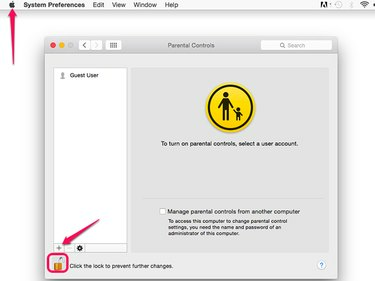
Pildi krediit: Ekraanipilt Apple'i loal.
Käivitage Süsteemi eelistused alates Apple menüü ja valige Vanemlik kontroll. Klõpsake nuppu Lukk ikooni ja sisestage küsimisel oma administraatori parool. Valige kasutajakonto või lisage uus kasutajakonto, klõpsates nuppu + ikooni.
Päeva video
2. samm: blokeerige veebisaidid
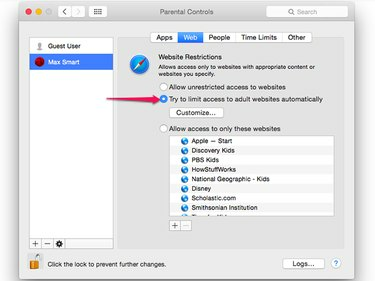
Pildi krediit: Ekraanipilt Apple'i loal.
Klõpsake nuppu võrk vahekaart ja seejärel valige Proovige automaatselt piirata juurdepääsu täiskasvanutele mõeldud veebisaitidele
valik. See blokeerib enamiku veebisaite, mis sisaldavad töökoha jaoks ohtlikku täiskasvanutele mõeldud sisu.3. samm: valige Kohandatud saidid
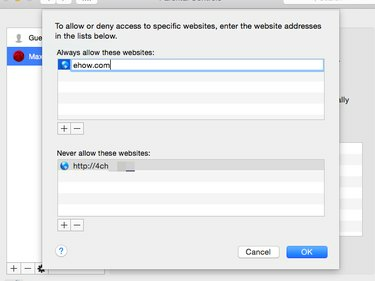
Pildi krediit: Ekraanipilt Apple'i loal.
Klõpsake nuppu Kohanda nuppu, et määrata veebisaidid, mida soovite blokeerida või lubada. Veebisaidi sisestamiseks klõpsake nuppu + ikooni ja sisestage veebisaidi aadress.
4. toiming: blokeerige teised brauserid
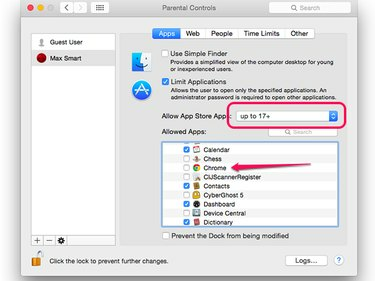
Pildi krediit: Ekraanipilt Apple'i loal.
Mõne muu brauseri (nt Google Chrome või Mozilla Firefox) kasutamine eirab Apple'i vanemlikku järelevalvet. Selle vältimiseks klõpsake nuppu Rakendused vahekaarti ja seejärel laiendage Muud rakendused ikooni paanil Lubatud rakendused. Klõpsake nende valiku tühistamiseks teisi Maci installitud veebibrausereid. Pange tähele, et ka siin saate piirata juurdepääsu täiskasvanutele mõeldud sisule App Store'is.
Klõpsake nuppu Lukk ikooni, et vältida tulevasi vanemliku järelevalve muudatusi ilma administraatori paroolita.
Testige vanemlikku järelevalvet
1. toiming: katsetage blokeeritud veebisaite
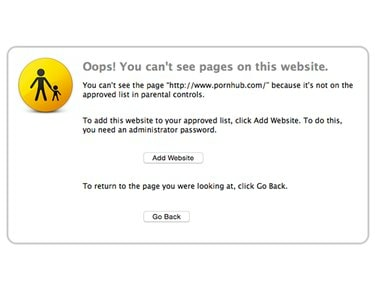
Vanemlik järelevalve on selle veebisaidi blokeerinud.
Pildi krediit: Ekraanipilt Apple'i loal.
Taaskäivitage Mac ja logige sisse piiratud kontoga. Käivitage Safari ja seejärel navigeerige veebisaidile, mille soovite blokeerida. Kuvatakse teade, et saidile ei pääse juurde.
2. samm: lisage veebisaidid vastavalt küsimisele
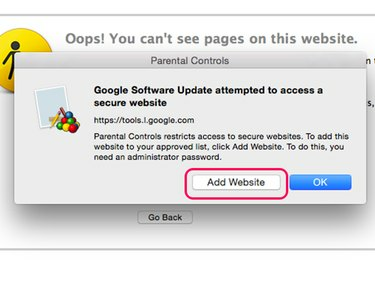
Pildi krediit: Ekraanipilt Apple'i loal.
Minge mitmele veebisaidile, millele soovite juurdepääsetavana hoida. Kui veebisait on blokeeritud, klõpsake nuppu Lisa veebisait nuppu ja seejärel sisestage oma administraatori kasutajanimi ja parool, et lisada see vanemliku järelevalve valgesse loendisse.
Hoiatus
Vanemlik järelevalve piirab juurdepääsu kõigile turvatud veebisaitidele – nendele, mis algavad sõnadega " https://" – sealhulgas veebisaidid, mis esitavad reklaame, jagavad nuppe või muud sisu veebisaitidel, millele soovite juurde pääseda. Eeldatavasti näete mitut hüpikakent, mis paluvad teil lisada need veebisaidid vanemliku järelevalve valgesse loendisse. Kui te neid praegu ei lisa, kuvatakse need ka järgmisel korral, kui keegi piiratud kontoga sisse logib.




